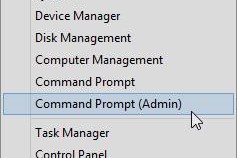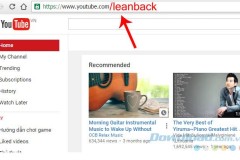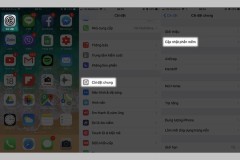Hiện nay, những hệ thống Windows đều cung cấp một số tùy chọn cho phép người dùng tối ưu hóa bộ nhớ bằng cách dọn sạch RAM máy tính chỉ với 1 dòng lệnh, máy tính sẽ được tăng tốc tức thì mà không cần thực hiện quá nhiều thủ thuật.
Xem thêm : Giải phóng RAM trên thiết bị IOS cực dễ dàng với thủ thuật sau
Bên cạnh đó, nhà sản xuất còn tích hợp thêm một số tính năng khác, và có lẽ bạn gần như chưa bao giờ sử dụng đến chúng. Tuy nhiên, với Empty Standby List, bạn có thể dọn sạch RAM máy tính chỉ với một dòng lệnh duy nhất.
Một khi sao chép hoàn tất , bạn hãy khởi chạy cửa sổ dòng lệnh Command Prompt bằng cách nhần tổ hợp Windows + R, sau đó nhập từ khóa cmd trong hộp thoại RUN rồi nhấn Enter.
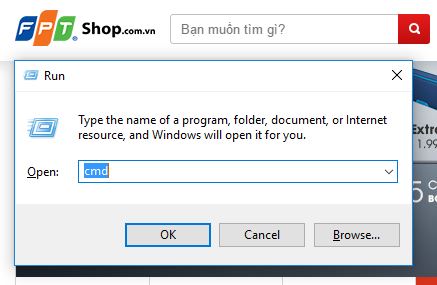
Bây giờ, trong giao diện dòng lệnh, bạn hãy nhập 1 trong 4 lệnh sau :
Lệnh Empty StandbyList.exe workingsets
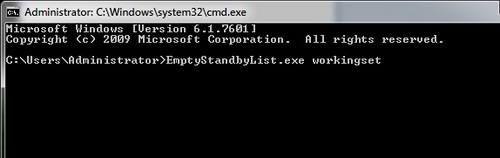
Dòng lệnh này sẽ giúp bạn dọn dẹp bộ nhớ được sử dụng bởi các úng dụng và tiến trình đang chạy.
Để RAM được làm sạch sẽ với dòng lệnh này, đôi lúc có thể khiến hiệu suất tổng thể của thiết bị giảm đi chút đỉnh.
Lệnh Empty StandbyList.exe modifiedpagelis
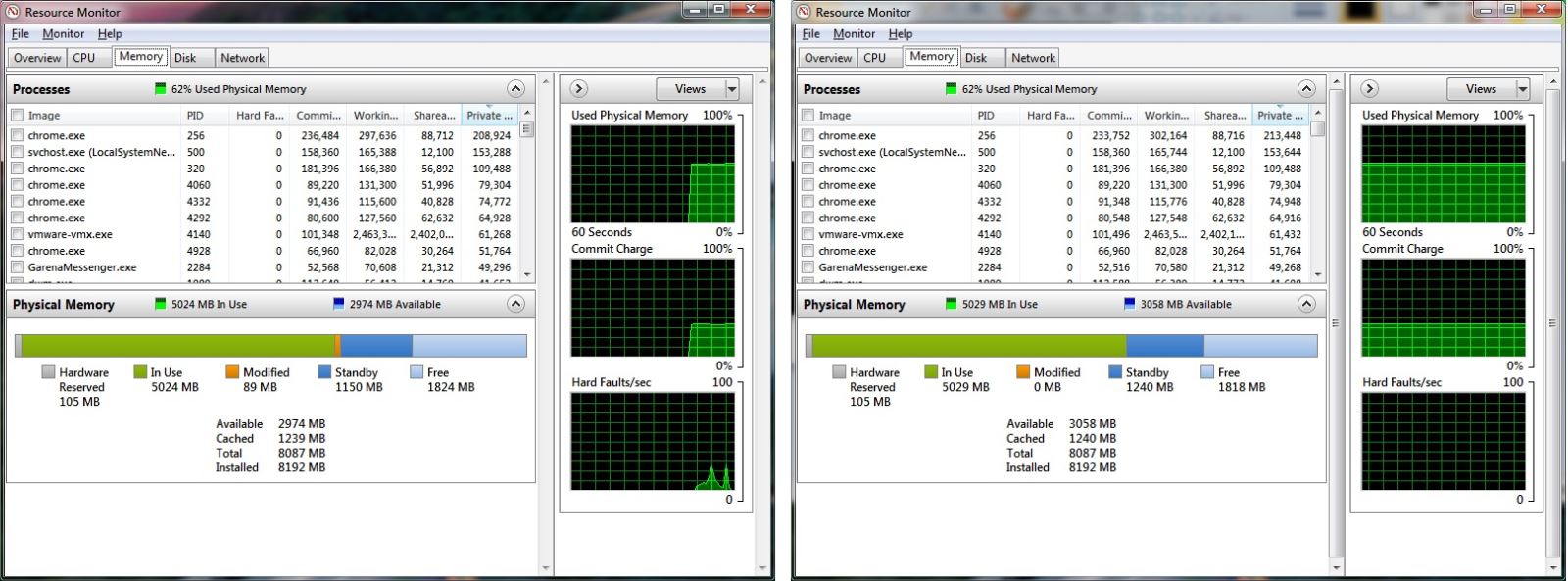
Cơ bản modified page file là các nội dụng phải được ghi vào trong ô đĩa lưu trữ trước khi chúng có thể sử dụng lần nữa. Nhưng khi không được sử dụng, những nội dung này sẽ được chuyển vào chế độ chờ tạm thời (Standby) và vì thể sẽ gây nên tình trạng chiếm dụng RAM (nặng máy).
Bạn cũng có thể kiểm tra xem modified page file hiện đang chiếm bao nhiêu dung lượng bộ nhớ bằng cách nhập từ khóa Resource Monitor vào khung tìm kiếm (trên trình đơn Start đối với Windows 7 và trên thanh taskbar với Windows 10).
Xong sau đó, bạn hãy nhấn chọn thẻ Memory, bạn sẽ thấy mục Modified (màu cam) được hiển thị tại đây.
Lệnh Empty StandbyList.exe priority0standbylist
Với lệnh EmptyStandbyList.exe priority0standbylist, bạn có thể dọn dẹp một số nội dung không còn sử dụng nhưng vẫn được lưu trong bộ nhớ.
Lệnh EmptyStandbyList.exe standbylist
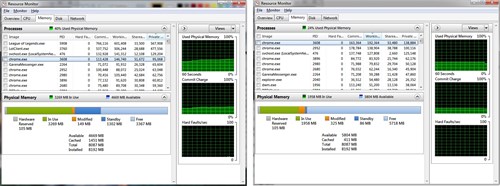
Lệnh này được xem là lệnh mạnh nhất của EmptyStandbyList. Khi được kích hoạt, bộ nhớ Standy sẽ được làm sạch ngay lập tức.
Do đó, nếu không mở quá nhiều ứng dụng phục vụ, bạn sẽ cảm thấy máy tính chạy mượt hơn rất nhiều sau khi dọn sạch RAM máy tính.
Tạo shortcut cho các lệnh trên
Chắc hẳn không phải ai cũng đủ trí nhớ để nhập thủ công 4 lệnh vừa kể trên, và để thuận tiện hơn cho việc làm sạch hệ thống, bạn có thể tạo ra shortcut cho từng lệnh này bằng các thao tác sau.
B1: hãy nhấn phải chuột vào bất kỳ vị trí trống nào trên màn hình desktop và chọn New > shortcuts.
B2: trong khung đường dẫn, bạn hãy nhập đường dẫn sau C:WindowsSystem32cmd.exe /c Câu_lệnh. Tại đây, hãy thay thế Câu_lệnh bằng 1 trong 4 lệnh trên và làm theo hướng dẫn của hệ thống đưa ra.
Sau khi hoàn tất , bạn chỉ việc nhấn đúp vào biểu tượng vừa tạo, câu lệnh sẽ tự động khởi chạy.
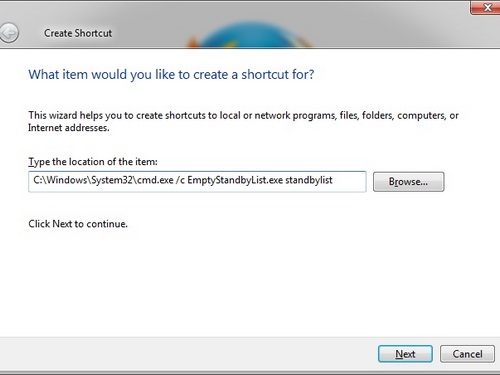
Cảm ơn các bạn đã xem bài viết và chúc các bạn thành công!
Nội dung liên quan : Xóa bộ nhớ tạm bằng Menu chuột phải trên máy tính
TamTD